Bloques Normales
Son acciones generales o comunes, relacionado con Whatsapp, estos bloques te permiten realizar operaciones básicas como enviar un mensaje a Whatsapp, despeglar un menú opciones o realizar condiciones.
Bloque Mensaje
Te permite enviar un mensaje a cualquier cuenta de Whatsapp. Este mensaje puede contener texto o archivo.
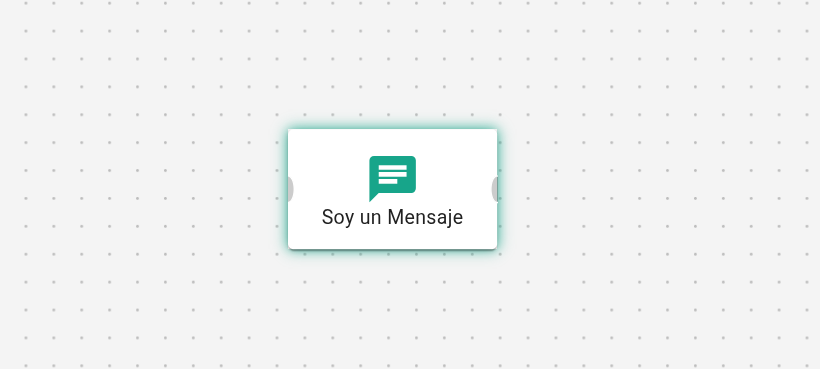
Salidas
El bloque mensaje posee 1 salida, para conectar otra acción
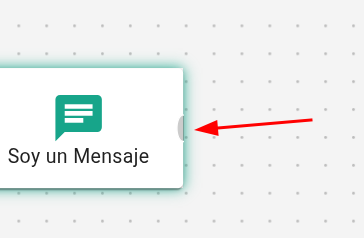
Editor del Bloque
El editor del bloque te permite modificar los siguientes campos:
- Mensaje (Obligatorio): Texto del mensaje que deseas enviar. Puedes usar variables y/o emojis.
- Archivo (Opcional): Archivo que se incluirá al enviar el mensaje. Puede ser un documento, imagen, audio o video
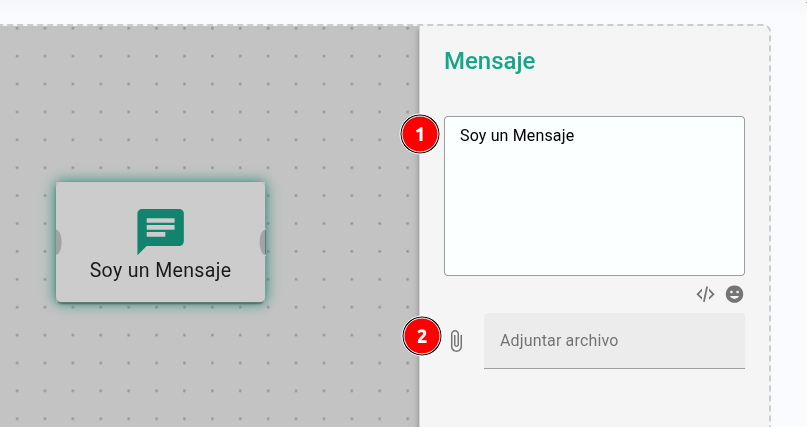
Ejemplo de Funcionamiento
Bloque Lista de Opciones
Te permite enviar una lista de opciones (o menú de opciones) por WhatsApp a tus clientes. Esta lista es util para mostrar al usuario, diferentes servicios que ofrece tu empresa
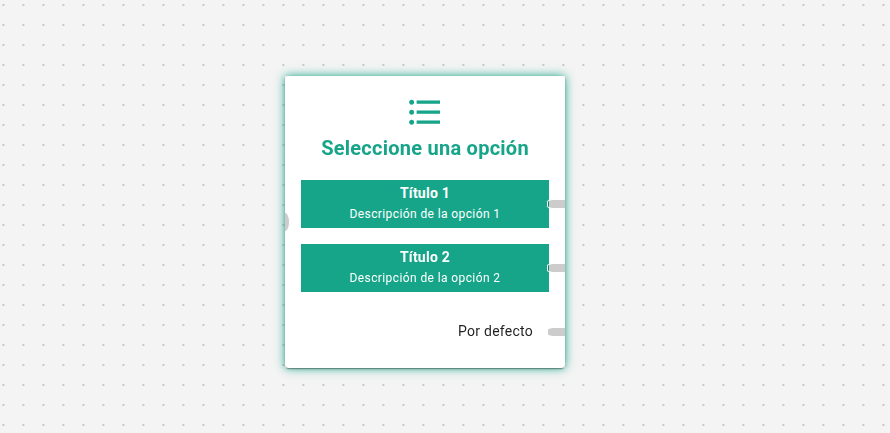
Salidas
Cada opción del menu tiene 1 salida, y 1 salida por defecto.
Puedes conectar cada salida a otra acción.
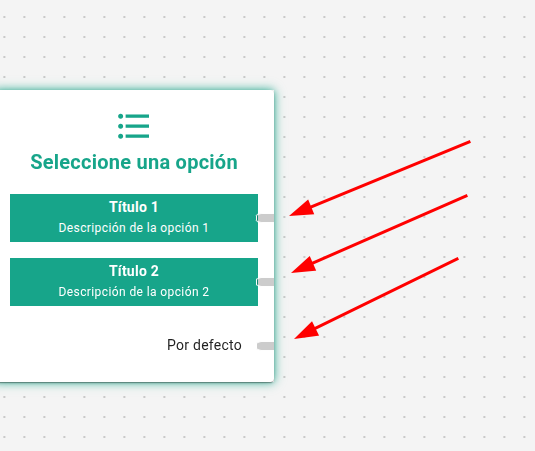
Editor del Bloque
El editor del bloque te permite modificar los siguientes campos:
- Título (Opcional): Título para tu lista de opciones

- Mensaje (Opcional): Texto del mensaje para tu lista de opciones
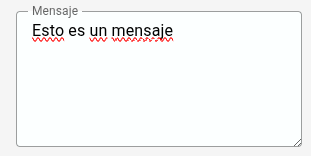
- Tiempo de Espera (Requerido): Tiempo en el que el usuario debe responder tu lista de opciones
ingresa tu duración y la unidad de tiempo (Segundos, Minutos, Horas, o Días)
Después del tiempo establecido, se ejecuta la salida Por defecto, previamente vista
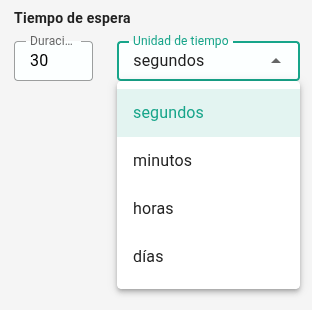
- Opciones (Requerido) Cajas de color verde que representa cada opción de tu lista de opciones, haz clic a uno de ellos para editar tu opción
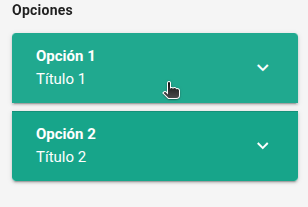
- Título (Requerido) Título en texto corto para tu lista de opciones, tu título debe ser corto
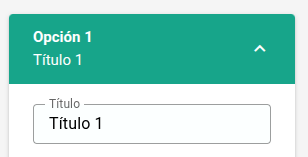
- Descripción (Opcional) Descripción para tu lista de opciones, aquí puedes dar una texto más extenso
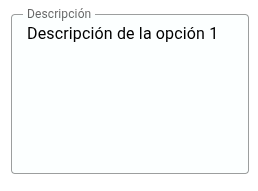
- Eliminar (Botón) Botón que permite eliminar tu opción de la lista de opciones
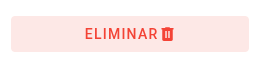
- Agregar opción + (Botón) Botón que permite agregar una opción más a tu lista de opciones
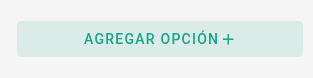
Ejemplo de Funcionamiento
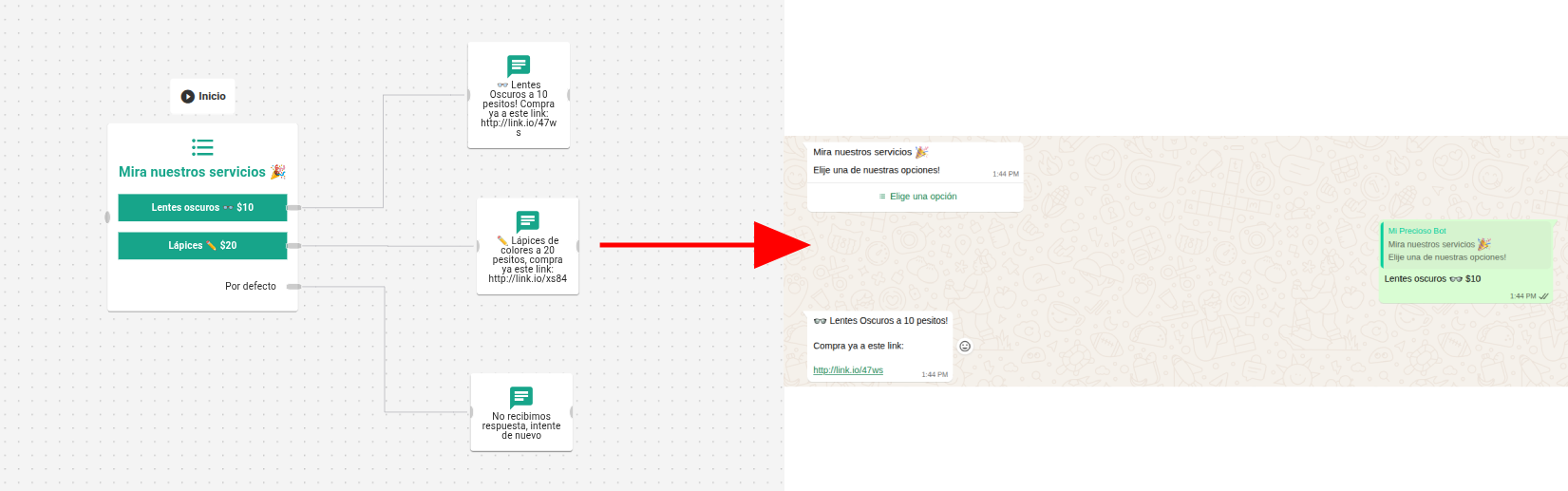
Bloque Esperar
Te permite esperar por otro bloque de acción (Ejemplo: Bloque Mensaje, Lista de Opciones) Por un tiempo determinado
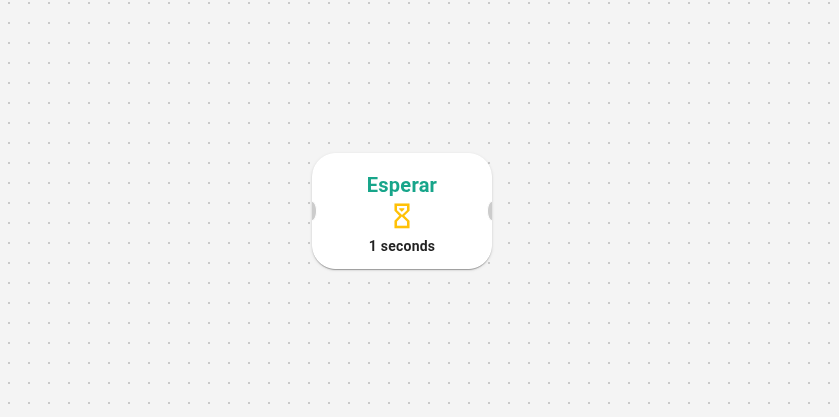
Salidas
El bloque esperar posee 1 salida, para conectar otra acción
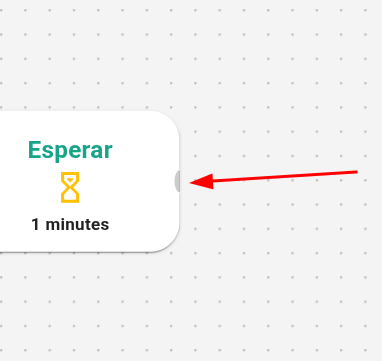
Editor del Bloque
El editor del bloque te permite modificar los siguientes campos:
- Tipo de Espera (Obligatorio): Menú para elegir el tipo de espera, ya sea Duración o Fecha Especifica
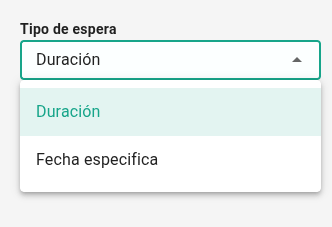
- Duración:
- Cuando seleccionas duración deberás llenar los siguientes campos
- Duración y Unidad de Tiempo (Requerido) Tiempo en el que se esperará la siguiente acción, ingresa tu duración y la unidad de tiempo (Segundos, Minutos, Horas, o Días)
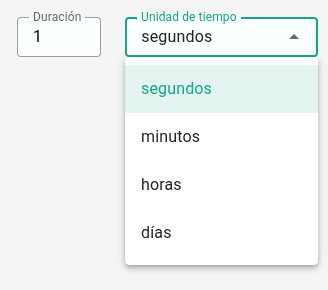
- Fecha Específica
- Cuando seleccionas Fecha Específica deberás llenar los siguientes campos
- Fecha y hora a esperar (Requerido) Fecha especifica para ejecutar la siguiente acción, esto puede ser util para agendar un webinar
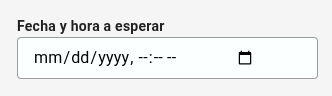
Ejemplo de Funcionamiento
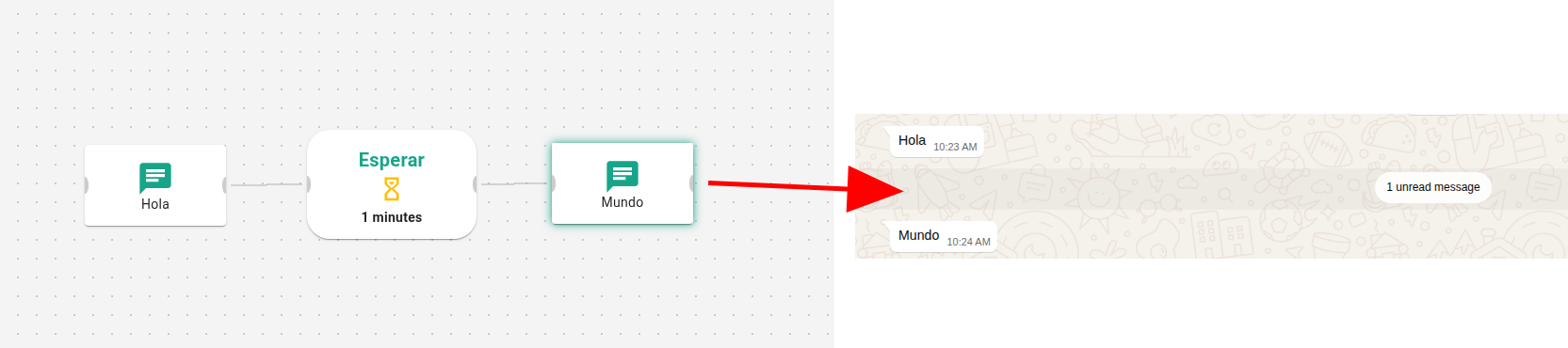
Bloque Esperar Mensaje
Te permite esperar el mensaje de un usuario por un tiempo determinado y con base a su respuesta, ejecutar una acción
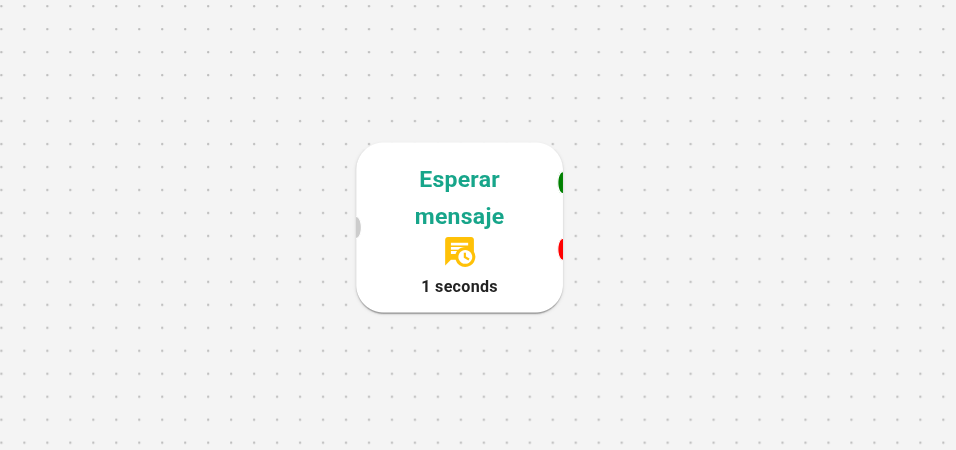
Salidas
El bloque esperar mensaje posee 2 salidas
Verde: El usuario respondió el mensaje en el tiempo determinado
Rojo: El usuario no respondió el mensaje en su tiempo
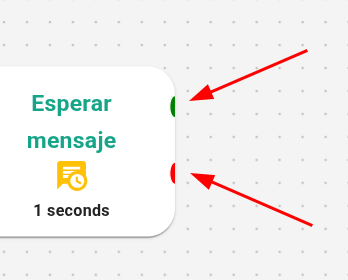
Editor del Bloque
El editor del bloque te permite modificar los siguientes campos:
- Tipo de Espera (Obligatorio): Menú para elegir el tipo de espera, ya sea Duración o Fecha Especifica
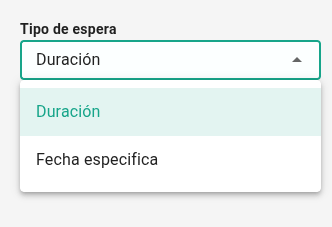
- Duración:
- Cuando seleccionas duración deberás llenar los siguientes campos
- Duración y Unidad de Tiempo (Requerido) Tiempo en el que se esperará la siguiente acción, ingresa tu duración y la unidad de tiempo (Segundos, Minutos, Horas, o Días)
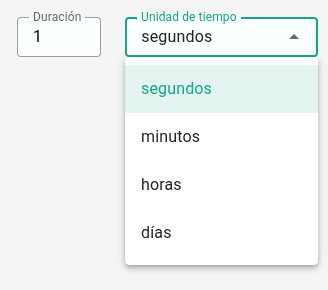
- Fecha Específica
- Cuando seleccionas Fecha Específica deberás llenar los siguientes campos
- Fecha y hora a esperar (Requerido) Fecha especifica para ejecutar la siguiente acción, esto puede ser util para agendar un webinar
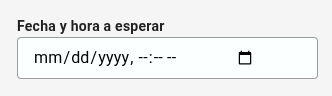
Ejemplo de Funcionamiento
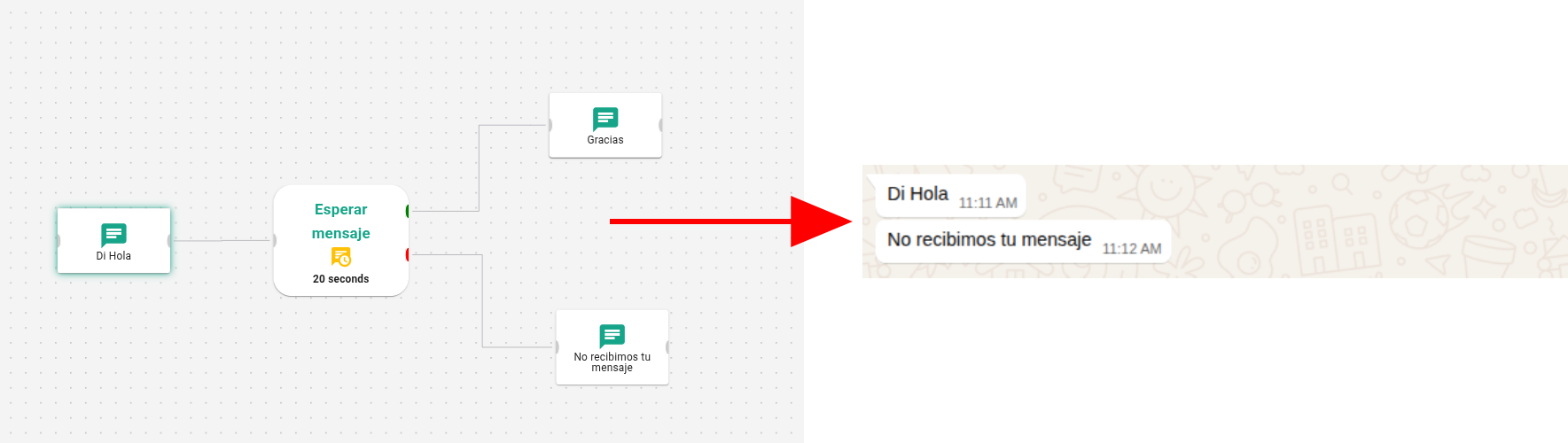
Bloque Condiciones
Este bloque revisa si se cumplen ciertas reglas que tú configuras. Si todas las reglas se cumplen, el flujo sigue por un camino. Si alguna no se cumple, sigue por otro. Este bloque sirve para comprobar situaciones y decidir que camino tomar.
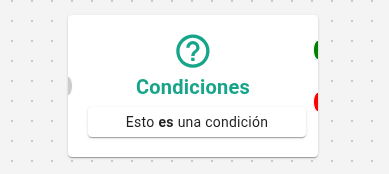
Salidas
El bloque Condiciones posee 2 salidas
Verde: Todas las condiciones son verdaderas.
Rojo: Si minimo una condición es falsa.
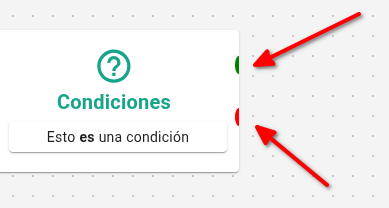
Editor del Bloque
El editor del bloque te permite modificar los siguientes campos:
- Condiciones (Requerido): Las cajas de color verde representan 1 condición a evaluar. Haz clic en la caja para desplegar sus campos. Pudes agregar más condiciones en el botón Agregar Condición +.
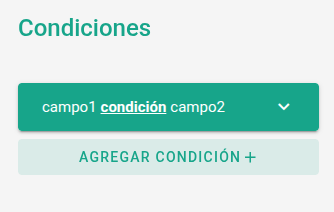
-
Campo 1 (Obligatorio): Valor a comparar con el Campo 2 (depende del operador). Se recomienda usar Variables.
-
Operador (Obligatorio): Operador a usar en la comprobación. Se despliega una lista de operadores disponibles a usar. A continuación, una expicación breve de cada operador
-
Es (o Igual): Si el Campo 1 y el Campo 2 tienen el mismo valor, es verdadero.
-
No es (o Diferente): Si el Campo 1 y el Campo 2 son diferentes, es verdadero.
-
Tiene algún valor: Si el Campo 1 posee cualquier valor, es verdadero. No es necesario llenar el Campo 2.
-
Menor Que: Si el Campo 1 es menor que el Campo 2, es verdadero.
-
Mayor Que: Si el Campo 1 es mayor que el Campo 2, es verdadero.
-
Menor o Igual Que: Si el Campo 1 es menor o igual que el Campo 2, es verdadero.
-
Mayor o Igual Que: Si el Campo 1 es mayor o igual que el Campo 2, es verdadero.
-
-
Campo 2 (Obligatorio): Valor a comprar con el Campo 1 (depende del operador). Se recomienda usar Variables.
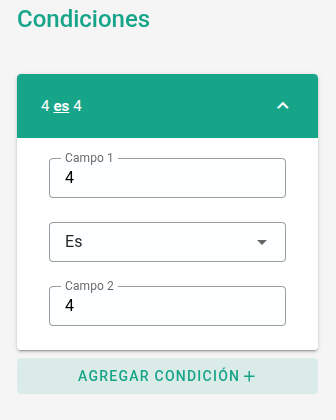
Ejemplo de Funcionamiento

Bloque API Request
Te permite realizar una petición API a una url. Tambien te permite manejar la respuesta para guardarla en variables. Las peticiones a APIs son una herramienta que te permite conectar y obtener información de un sistema externo a tu flujo. Este bloque requiere de conocimientos sobre APIs y peticiones HTTP.
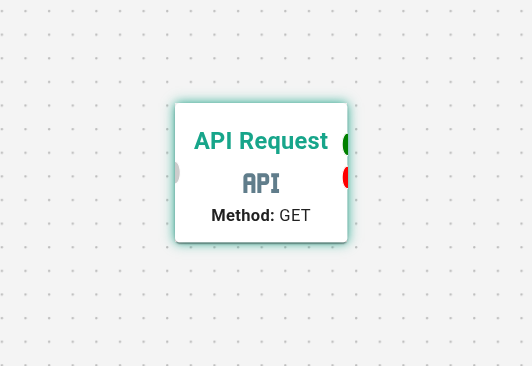
Salidas
El bloque API request posee 2 salidas
Verde: El estado de la respuesta dió un 200 (satisfactoria)
Rojo: El estado de la respuesta dió diferente de 200 (insatisfactoria)
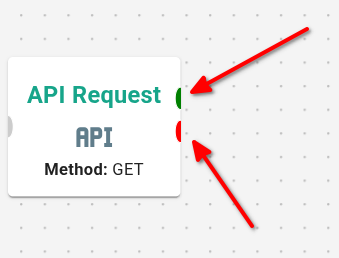
Editor del Bloque
El editor del bloque te permite modificar los siguientes campos:
- Método HTTP (Obligatorio): Menú para elegir el tipo de método para hacer la petición. Puede escoger entre GET, POST, PUT y DELETE.
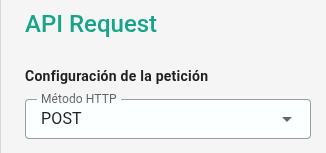
- URL (Obligatorio): URL del endpoint a donde se realiza la petición.
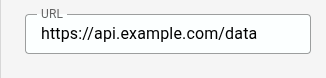
- Headers (Opcional): Tabla de campos donde podrás colocar las cabeceras de la petición a realizar. Puedes añadir headers con el botón de agregar (+). Los campos y botones son:
- Header (Obligatorio): Nombre de la cabecera
- Valor (Obligatorio): Valor de la cabecera
- Eliminar (Botón): Botón que elimina la fila de Header y su Valor
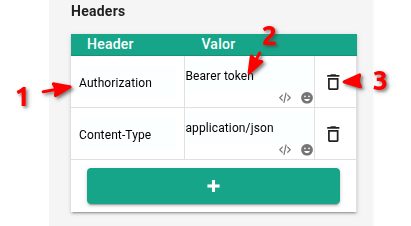
- Body (Opcional, aparece si se escoge POST o PUT): Cuerpo de la petición a realizar. Puedes escocoger entre Json o FormData para llenar este campo, A continuación, los campos divididos por el tipo de llenado:
- JSON
- Body (JSON) [Opcional]: Campo de texto donde puedes escribir el cuerpo de la petición.
- JSON
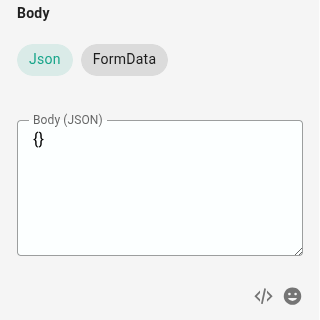
-
- FormData
- Body (Obligatorio): Nombre de la clave
- Valor (Obligatorio): Valor de la clave. Puede ser una URL para el Tipo Imagen.
- Tipo (Obligatorio): Selecciona el tipo del valor. Puede ser Texto o Imagen.
- Eliminar (Botón): Botón que eliminar el Body, su Valor y Tipo.
- FormData
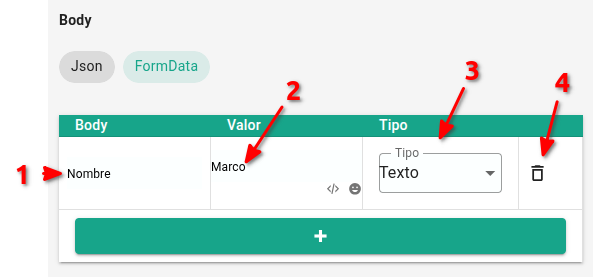
- Response Mapping (Opcional): Mapeo que controla la respuesta de la petición para pasarlas a variables. Puedes agregar mapeos con el botón de agregar (+). Los campos son:
- JSONPath (Obligatorio): Nombre de la clave de la respuesta.
- Valor (Obligatorio): Variable que recibirá el valor de JSONPath. Estas variables son las registradas en CRMInbox.
- Eliminar (Botón): Elimina el JSONPath y su Valor.
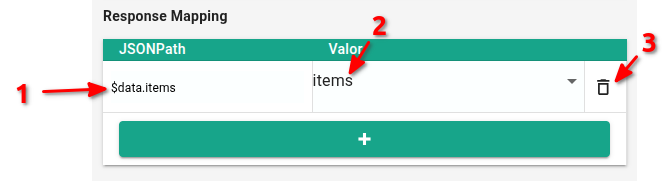
Ejemplo de Funcionamiento
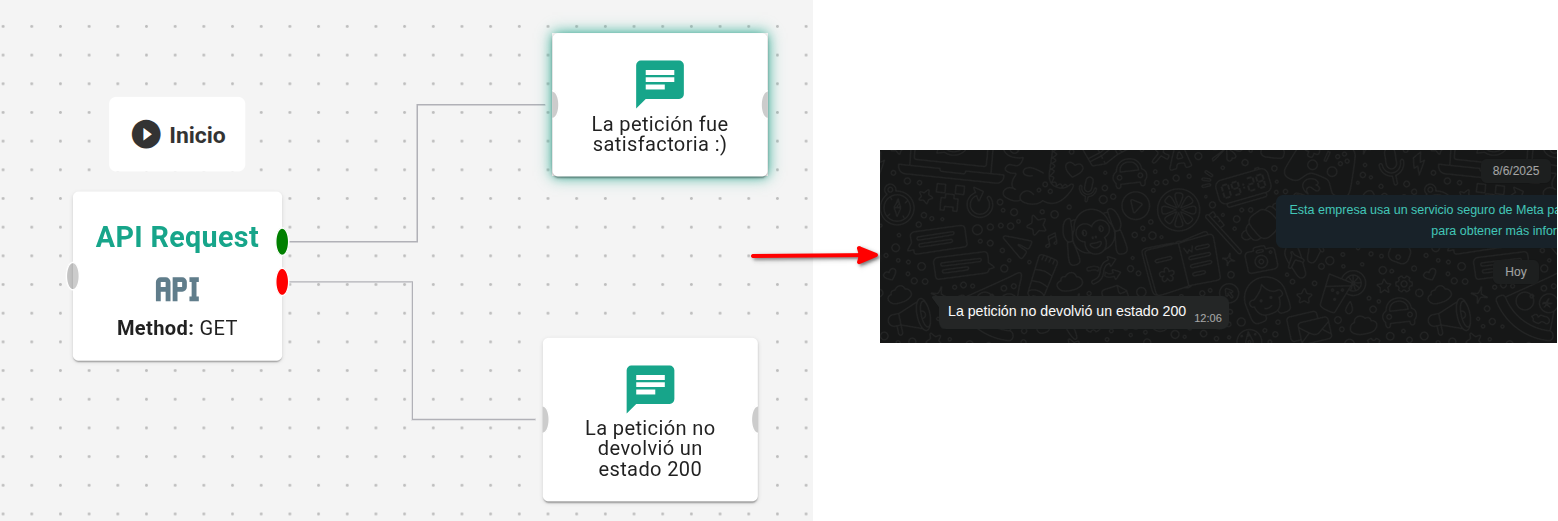
21 de Agosto de 2025 a las 21:49 - Visitas: 791

